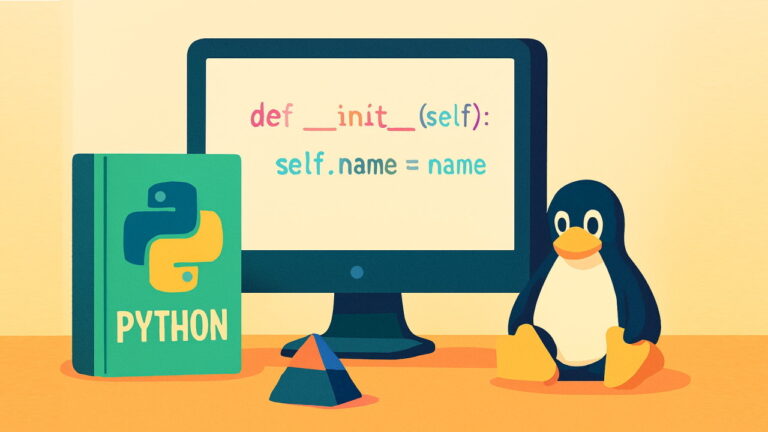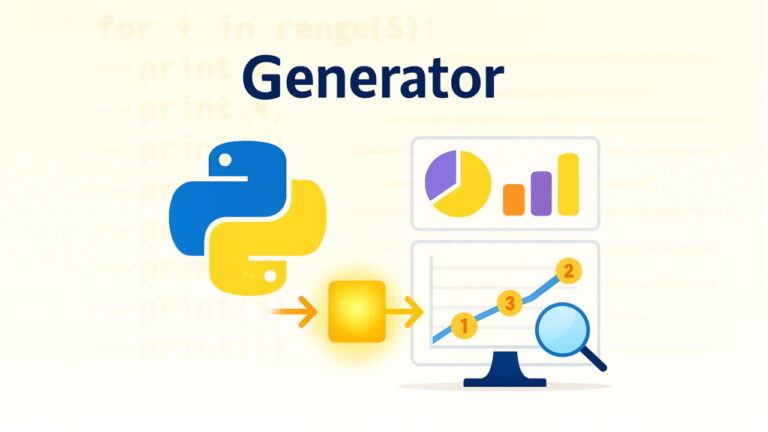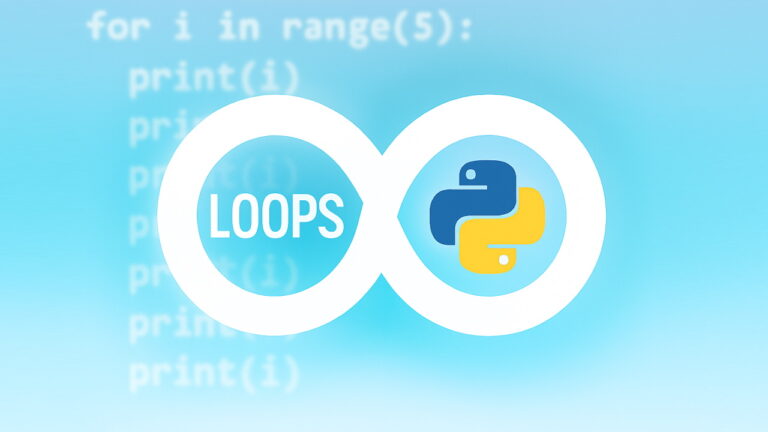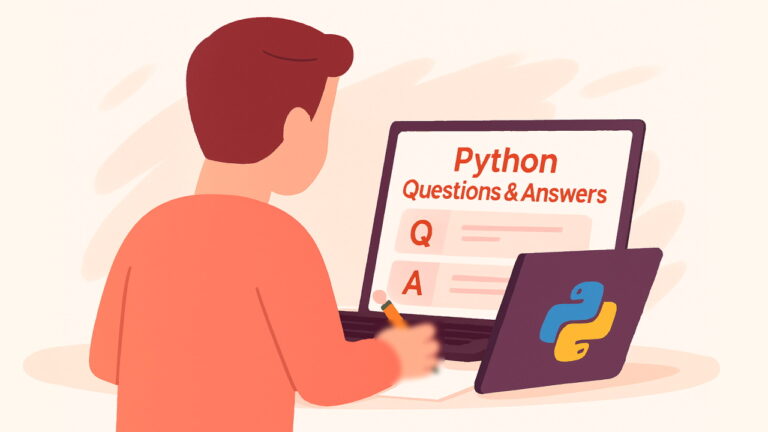ساخت ابر برچسب در پایتون – به زبان ساده
در این مطلب، چگونگی انجام تحلیل اکتشافی دادهها برای «پردازش زبان طبیعی» (NLP | Natural Language Processing) با استفاده از «ابر برچسب» (Word Cloud) در «زبان برنامهنویسی پایتون» آموزش داده شده است. اما پیش از ارائه آموزش ساخت ابر برچسب در پایتون، باید دانست که ابر بچسب (با عنوان تگکلود یا کلودتگ هم از آن یاد میشود) چیست.

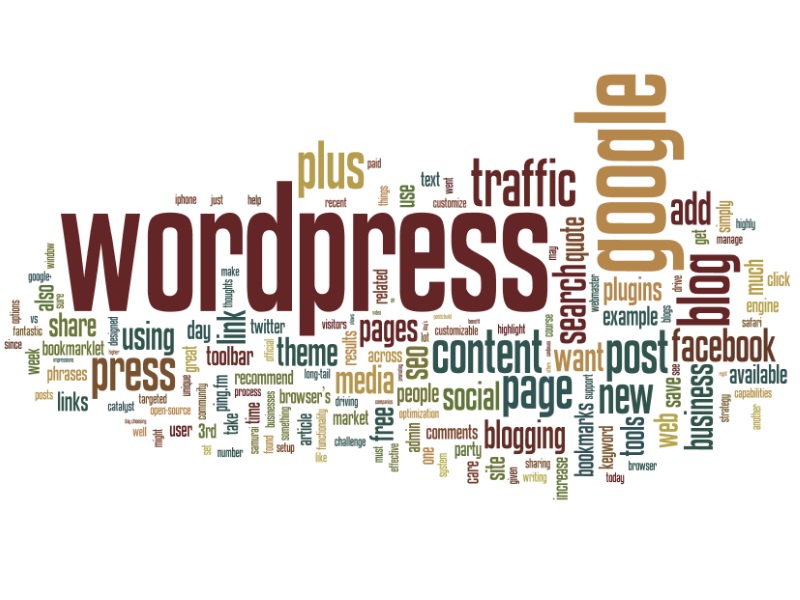
ابر برچسب چیست؟
بسیاری از مواقع، افراد با ابری که با کلمات متعدد در ابعاد گوناگون ترسیم شده، مواجه شدهاند. این ابر کلمات، تعداد تکرار یا اهمیت هر کلمه را نشان میدهد. به ابر کلمات مذکور، ابر برچسب یا «تگ کلود» (Tag Cloud) نیز میگویند. ابر برچسب ابزاری قدرتمند برای بصریسازی متن محسوب میشود که خواندن آنها آسان و درک آنها ساده است.
ساخت ابر برچسب به شکل خاصی که مد نظر کاربر است، میتواند بصریسازی را حتی جذابتر هم بکند. در این راهنما، روش ساخت ابر برچسب در پایتون و چگونگی سفارشیسازی آن بیان شده است. ابر برچسب، ابزاری مفید برای اکتشاف دادهها و ساخت گزارشهای زندهتر است.
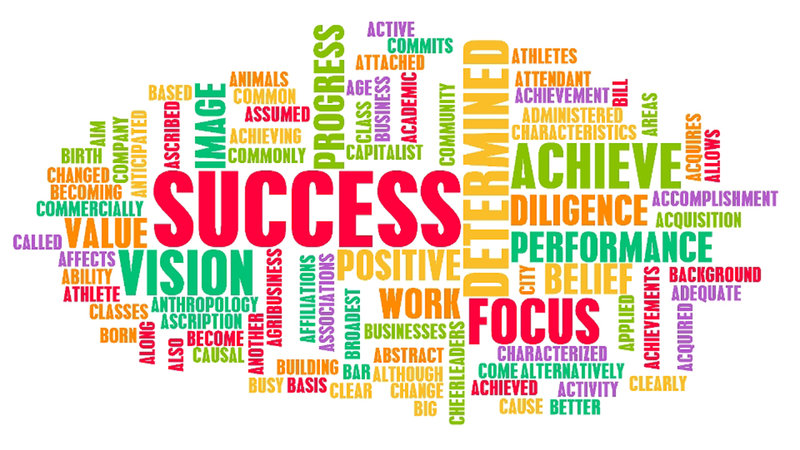
ساخت ابر برچسب در پایتون
ساخت ابر برچسب در پایتون طی چندین مرحله انجام میشود که در ادامه شرح داده شدهاند.
گام ۱
ابتدا، کتابخانههای پایتون مورد نیاز را باید «وارد» (ایمپورت) کرد.
نکته ۱: اگر پس از اجرای قطعه کد بالا، پیغام خطای «No module named ‘wordcloud» صادر شد، نیاز است که از دستور زیر، برای نصب wordcloud استفاده شود.
نکته ۲: اگر پیغام خطایی مربوط به کتابخانه تصویر پایتون (Python Imaging Library | PIL) صادر شد، باید به فایل زیر مراجعه کرد.
سپس، باید فایل Image.py را باز کرد و کد آن را که به صورت زیر است، به شکلی که در ادامه خواهد آمد تغییر داد.
کد بالا، باید به صورت کد زیر تغییر کند.
گام ۲
اکنون، وقت آن رسیده تا کاربر متنی که تمایل دارد برای رسم ابر برچسب خود استفاده کند را اضافه کند.
در اینجا، از متنی که در زیر آمده و ارتباط به خانه و موضوعات مربوط به آن دارد، استفاده شده است.
گام ۳
برای آنکه ابر برچسب به شکل سفارشی و مورد نظر کاربر ساخته شود، باید تصویری که مد نظر دارد را مشخص کند تا به عنوان ماسک از آن استفاده شود.
در این مطلب، از تصویری که در زیر آمده برای این کار استفاده شده و کدی که در ادامه میآید برای تعیین همین موضوع است.

گام ۴
تابع زیر، متن و ماسک (تصویر خانه) را دریافت میکند تا یه ابر برچسب سفارشیسازی شده بسازد.
از کد زیر میتوان برای فراخوانی تابع generate_wordcloud که در بالا ساخته شده، استفاده کرد.
کد نهایی باید به شکل زیر باشد.
اگر نوشته بالا برای شما مفید بوده است، آموزشهای زیر نیز به شما پیشنهاد میشوند:
- مجموعه آموزشهای برنامهنویسی پایتون Python
- آموزش تکمیلی برنامهنویسی پایتون
- مجموعه آموزشهای دادهکاوی و یادگیری ماشین
- زبان برنامهنویسی پایتون (Python) — از صفر تا صد
- یادگیری علم داده (Data Science) با پایتون — از صفر تا صد
- دستهبندی متن با پایتون و کرس (Keras) — راهنمای جامع
- شناسایی موجودیت نامدار با NLTK و SpaCy — راهنمای کاربردی
^^